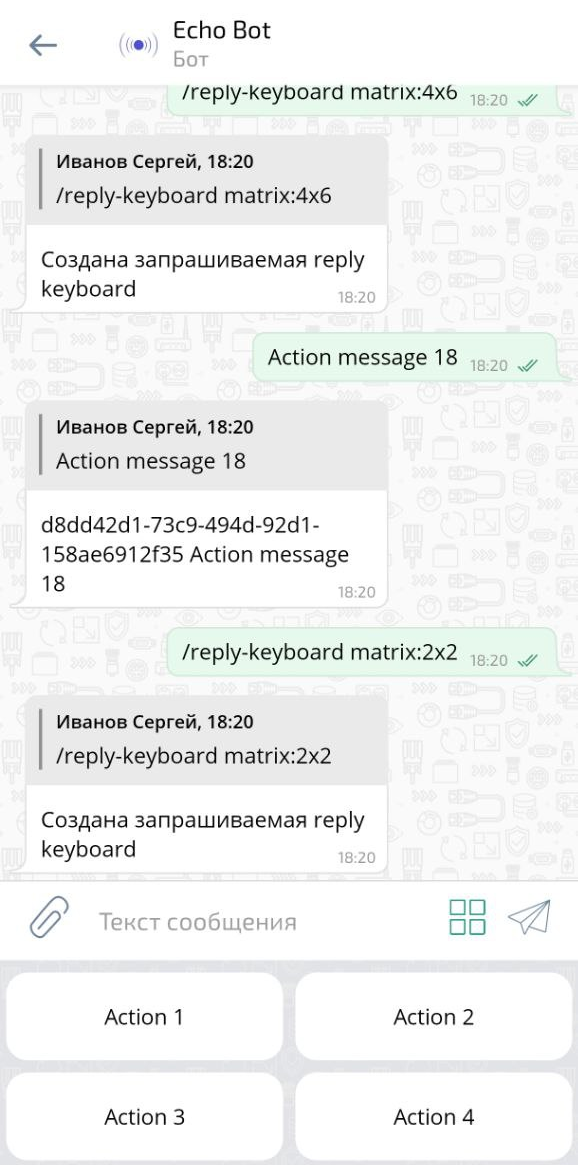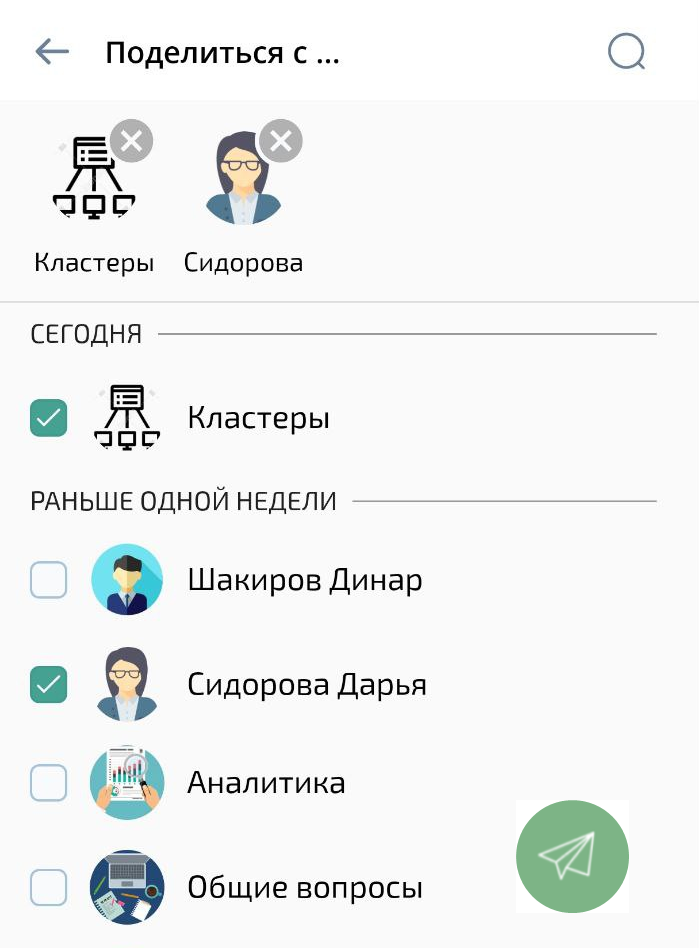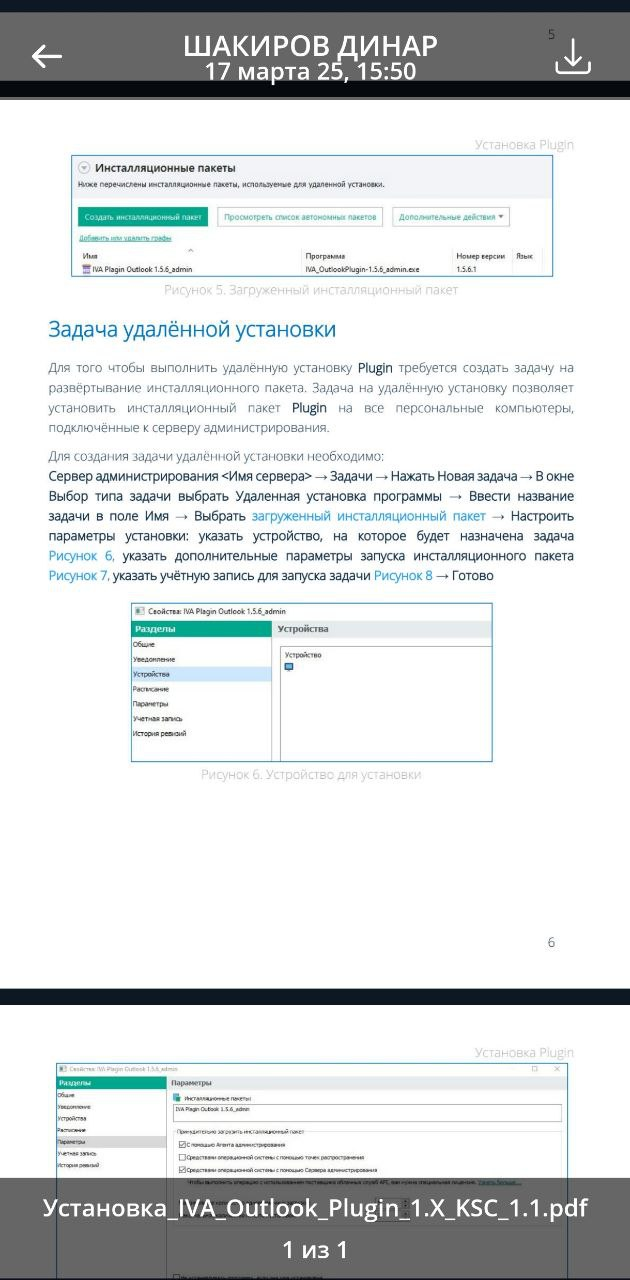Основные функции чата
Сообщения в чате
Для отправки сообщения в чат: Чаты ![]() → Открыть чат → Ввести сообщение → Нажать кнопку
→ Открыть чат → Ввести сообщение → Нажать кнопку ![]()
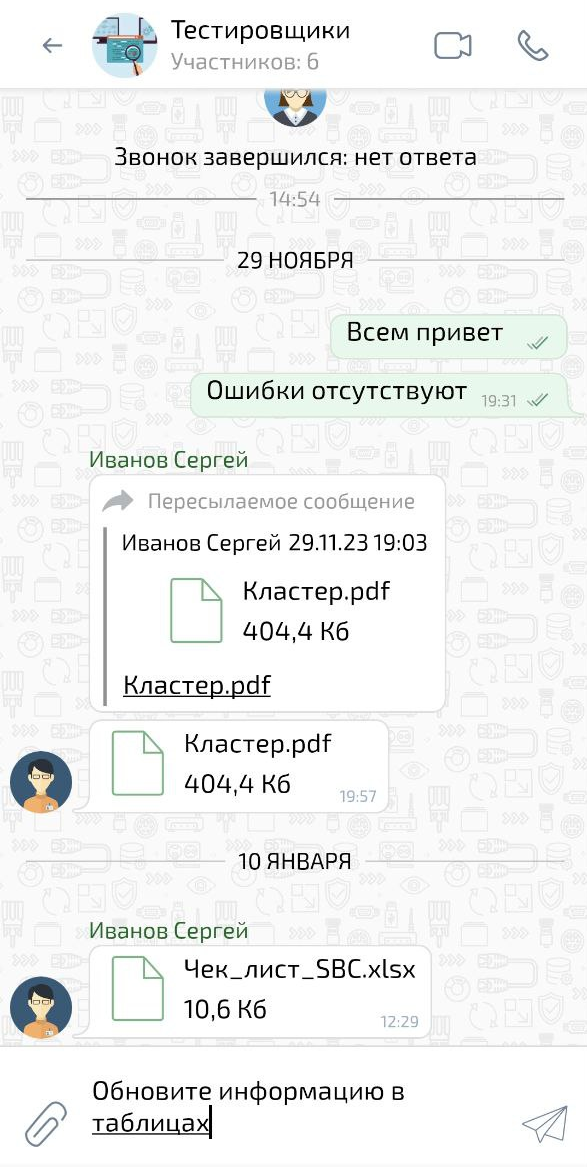
Сообщения в чате могут иметь следующие статусы:
![]() не отправлено и ожидает подключение к сети
не отправлено и ожидает подключение к сети
![]() сообщение отправлено
сообщение отправлено
![]() сообщение доставлено
сообщение доставлено
![]() сообщение прочитано
сообщение прочитано
![]() сообщение прочитано не всеми участниками чата
сообщение прочитано не всеми участниками чата
Действия с сообщениями
Чаты ![]() → Открыть чат → Выбрать сообщение → Вызвать контекстное меню → Выбрать действие
→ Открыть чат → Выбрать сообщение → Вызвать контекстное меню → Выбрать действие

Ответить
Действие позволяет ответить на выбранное сообщение в чате.
Ответить можно как на собственные сообщения, так и на сообщения других пользователей
| Если участник чата удалит сообщение, которое процитировал другой пользователь, то в пересланном (процитированном) сообщении оно сохранится |
Для того чтобы ответить (процитировать) сообщение, необходимо:
Чаты ![]() → Открыть чат → Выбрать сообщение → Вызвать контекстное меню → Ответить → Ввести сообщение → Отправить
→ Открыть чат → Выбрать сообщение → Вызвать контекстное меню → Ответить → Ввести сообщение → Отправить ![]()
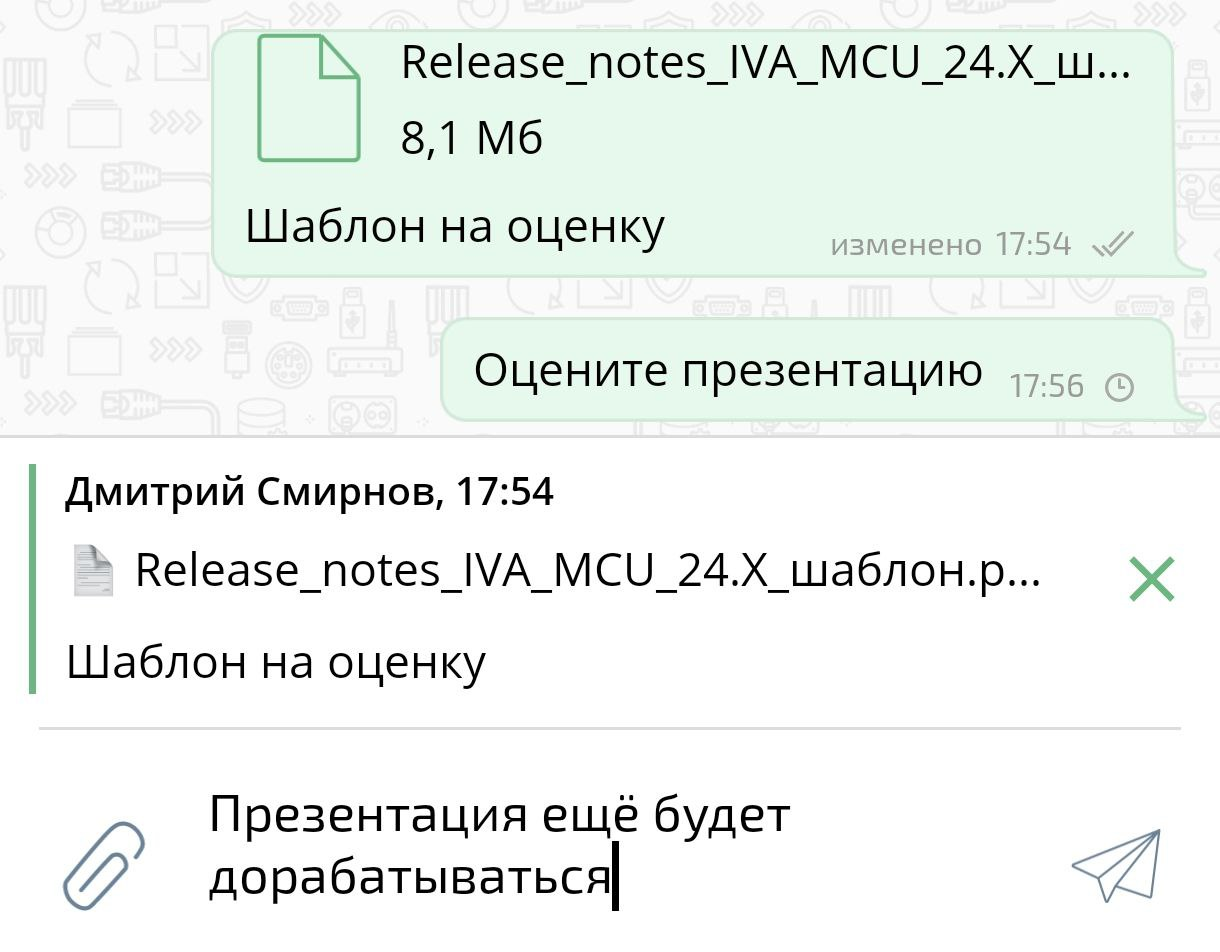
Переслать
Действие позволяет отправить выбранное сообщение в другой чат.
Переслать можно как собственные сообщения, так и сообщения других пользователей
Чтобы переслать сообщение:
Чаты ![]() → Открыть чат → Выбрать сообщение → Вызвать контекстное меню → Переслать → Выбрать Чат / пользователя
→ Открыть чат → Выбрать сообщение → Вызвать контекстное меню → Переслать → Выбрать Чат / пользователя ![]() → Отправить
→ Отправить ![]()
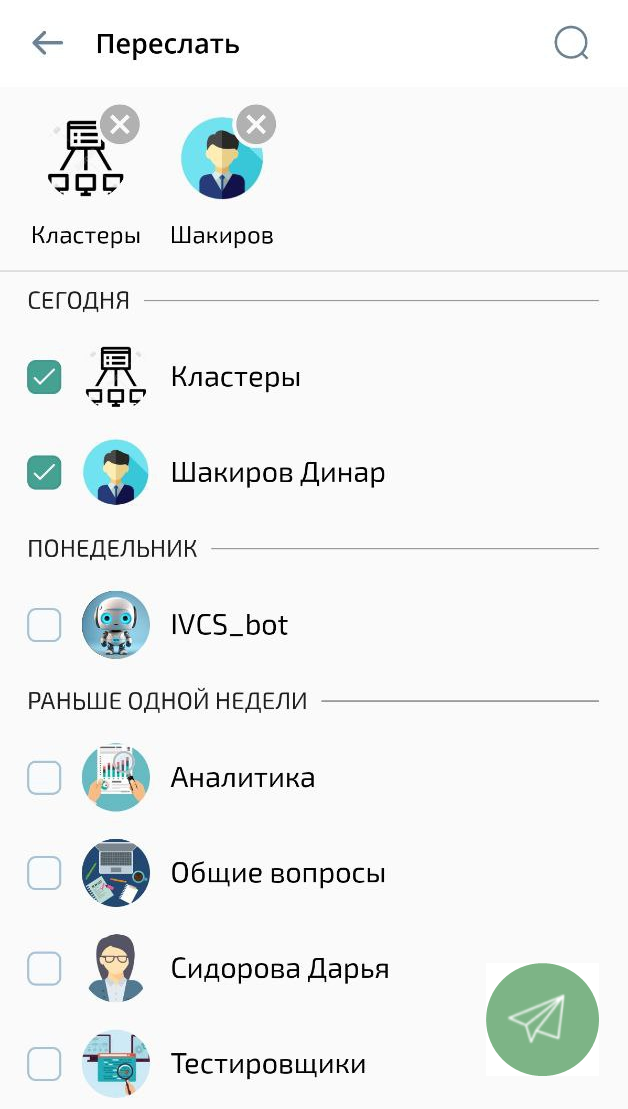
Информация
Действие позволяет просмотреть информацию о статусе сообщения:
-
информация о текстовом сообщении
Доступно только отправителю
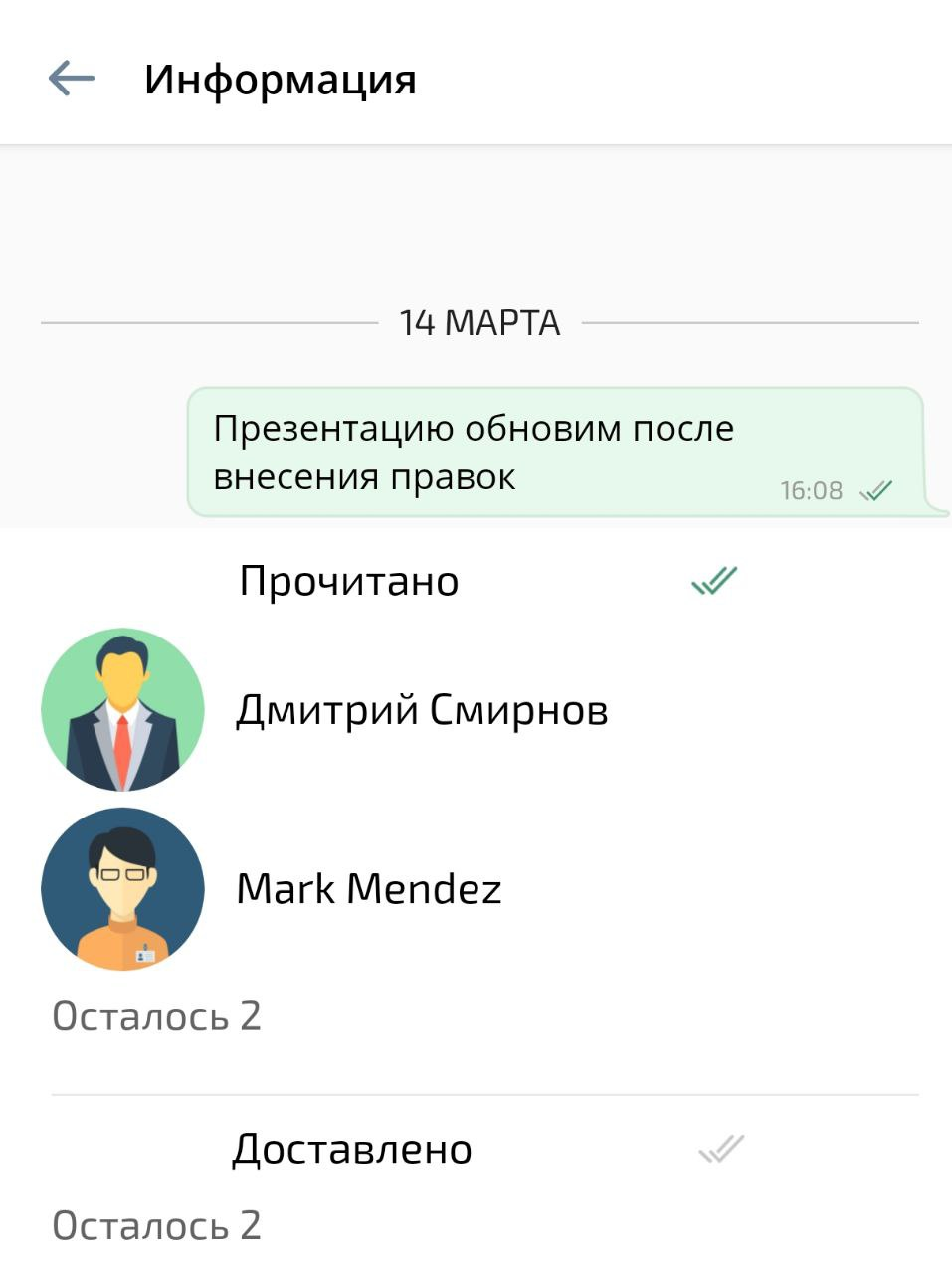
-
информация о файле (Имя, Размер, Формат)
Доступно только отправителю
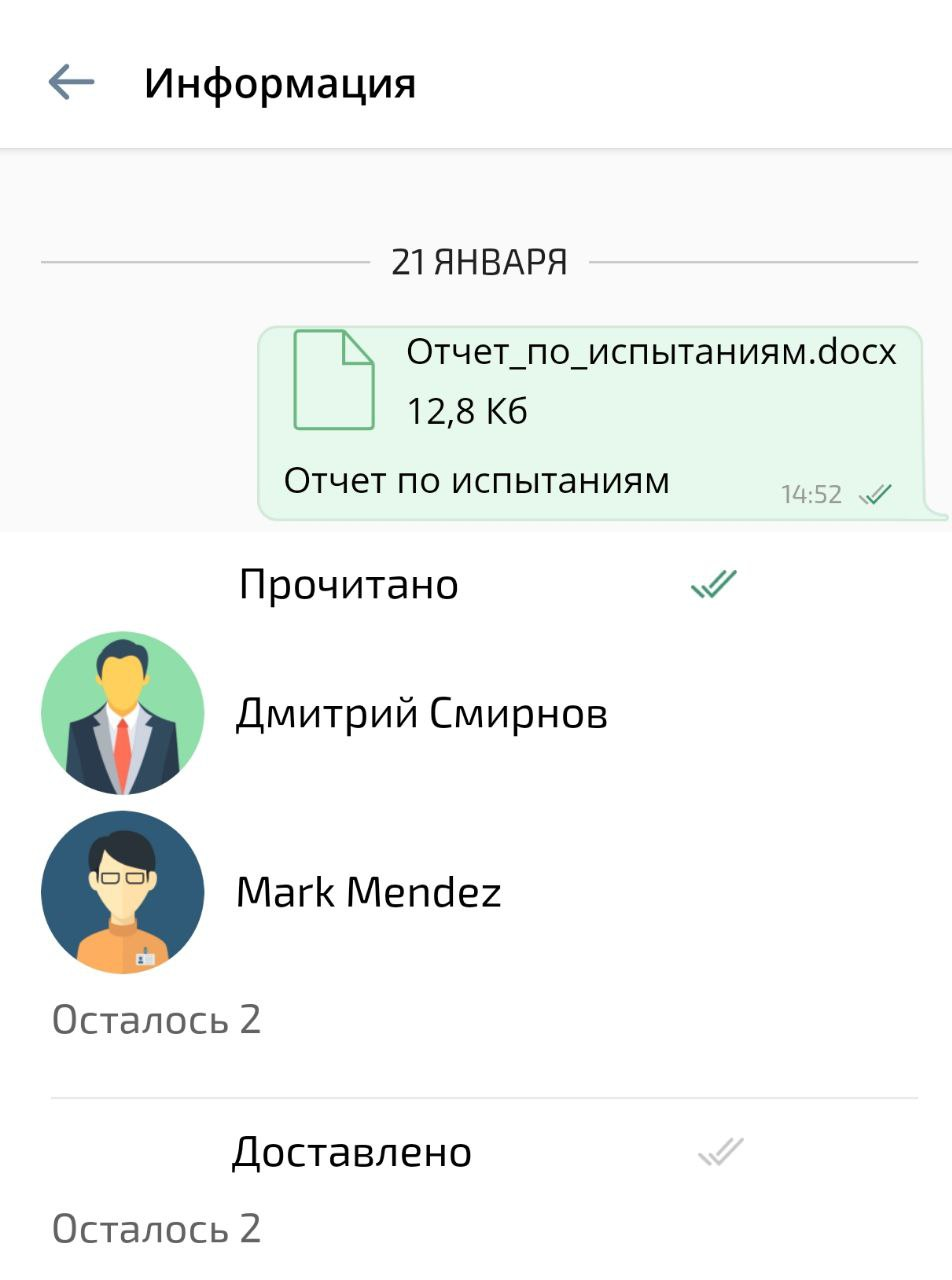
-
информация о медиасообщении
Доступно только отправителю
Копировать
Действие позволяет копировать текст сообщения в буфер обмена.
Скопировать можно как собственные сообщения, так и сообщения других пользователей
Для того чтобы скопировать сообщение:
Чаты ![]() → Открыть чат → Выбрать сообщение → Вызвать контекстное меню → Копировать
→ Открыть чат → Выбрать сообщение → Вызвать контекстное меню → Копировать
Чтобы отправить скопированное сообщение:
Чаты ![]() → Открыть чат → Поле ввода сообщения → Вставить → Отправить
→ Открыть чат → Поле ввода сообщения → Вставить → Отправить ![]()
Редактировать
Действие позволяет изменить недавно отправленные текстовые сообщения
Для того чтобы изменить отправленное сообщение, необходимо:
Чаты ![]() → Открыть чат → Выбрать сообщение → Вызвать контекстное меню → Редактировать → Изменить текст → Отправить
→ Открыть чат → Выбрать сообщение → Вызвать контекстное меню → Редактировать → Изменить текст → Отправить ![]()
Сообщение после его изменения помечается текстом изменено

| Действие Редактировать доступно в течение 60 минут после отправки сообщения |
Отправка и прием файлов
Отправка файлов непосредственно в чат: Чаты ![]() → Выбрать чат → Нажать кнопку
→ Выбрать чат → Нажать кнопку ![]() → Выбрать тип прикрепляемого файла
→ Выбрать тип прикрепляемого файла
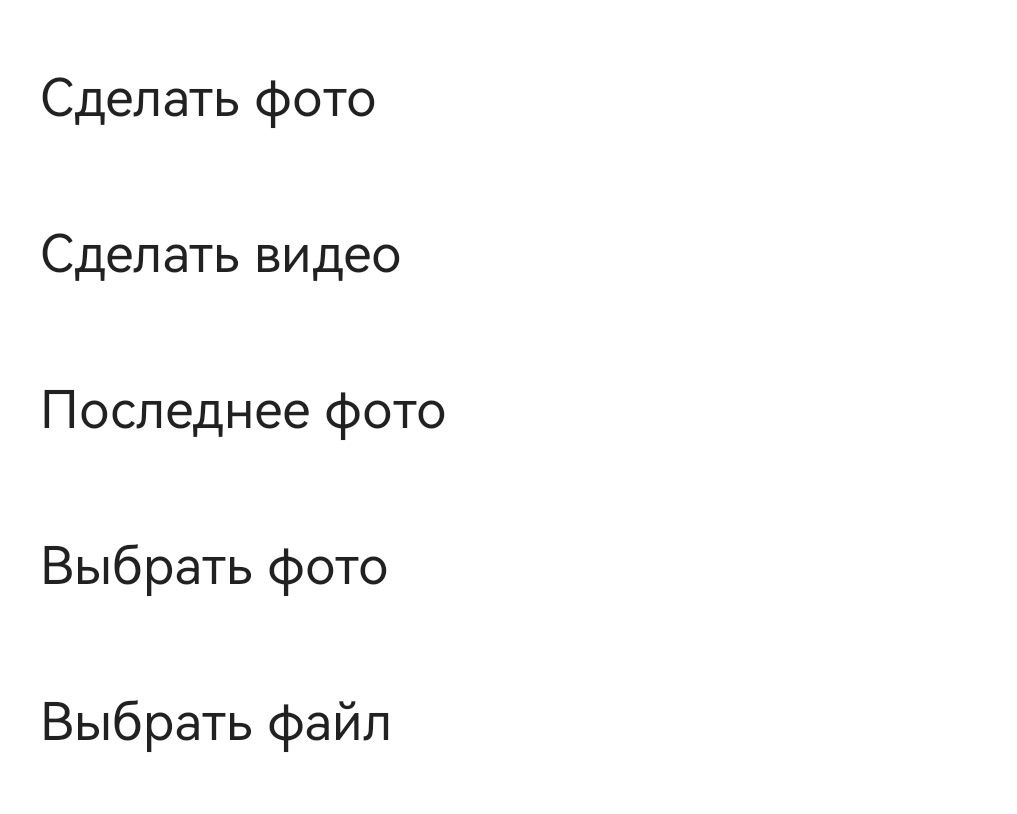
-
отправка фото
Сделать фото → Подтвердить фото → Нажать кнопку ![]() → Редактировать фото (повернуть
→ Редактировать фото (повернуть ![]() , отразить по горизонтали / по вертикали
, отразить по горизонтали / по вертикали ![]() ) → Нажать кнопку Обрезать → Добавление изображения (добавить текст сообщения, при необходимости) → Нажать кнопку
) → Нажать кнопку Обрезать → Добавление изображения (добавить текст сообщения, при необходимости) → Нажать кнопку ![]()
-
отправка видео
Сделать видео → Подтвердить видео → Нажать кнопку ![]() → Добавление файла (добавить текст сообщения, при необходимости) → Нажать кнопку
→ Добавление файла (добавить текст сообщения, при необходимости) → Нажать кнопку ![]()
-
отправка последнего сделанного фото (фотография, ScreenShot, изображение):
Последнее фото → Добавление изображения (добавить текст сообщения, при необходимости) → Нажать кнопку ![]()
-
отправка выбранного фото
Выбрать фото → Галерея → Выбрать фото → Нажать кнопку ![]() → Добавление изображения (добавить текст сообщения, при необходимости) → Нажать кнопку
→ Добавление изображения (добавить текст сообщения, при необходимости) → Нажать кнопку ![]()
-
отправка файла
Выбрать файл → Выбрать файл → Добавление файла (добавить текст сообщения, при необходимости) → Нажать кнопку ![]()
Галерея чата
Все файлы, полученные и отправленные пользователями в чатах, хранятся в галерее чата
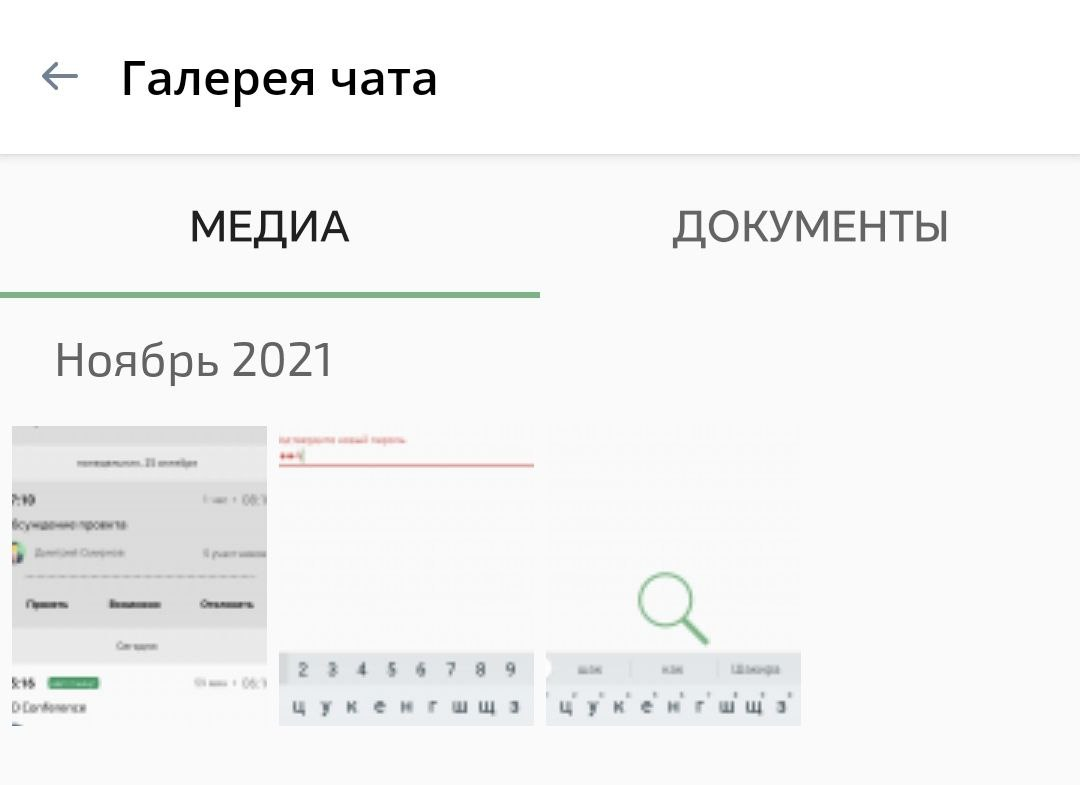
Галерея чата разделена на вкладки:
-
МЕДИА: отображаются изображения, аудио- и видеофайлы
-
ДОКУМЕНТЫ: отображаются текстовые документы, электронные таблицы и презентации
| Переключение между вкладками МЕДИА и ДОКУМЕНТЫ осуществляется с помощью перелистывания влево или вправо по экрану устройства |
Перейти в галерею чата можно следующими способами:
-
Чаты
 → Открыть чат → Нажать на аватар → Информация о чате → Галерея чата
→ Открыть чат → Нажать на аватар → Информация о чате → Галерея чата -
Чаты
 → Выбрать чат → Вызвать контекстное меню → Информация о чате (для персонального чата) / Информация о группе (для группового чата) → Галерея чата
→ Выбрать чат → Вызвать контекстное меню → Информация о чате (для персонального чата) / Информация о группе (для группового чата) → Галерея чата
Отправка и загрузка файлов из галереи чата
Для отправки файлов из Галереи чата: Чаты ![]() → Выбрать чат → Информация о чате → Галерея чата → Медиа / Документы → Выбрать файл → Нажать кнопку
→ Выбрать чат → Информация о чате → Галерея чата → Медиа / Документы → Выбрать файл → Нажать кнопку ![]() → Выбрать приложение → Отправить файл
→ Выбрать приложение → Отправить файл
Для загрузки файлов из Галереи чата: Чаты ![]() → Выбрать чат → Информация о чате → Галерея чата → Медиа / Документы → Выбрать файл → Нажать кнопку
→ Выбрать чат → Информация о чате → Галерея чата → Медиа / Документы → Выбрать файл → Нажать кнопку ![]()
| В момент начала загрузки файла появляется уведомление Скачивание файла началось |
Действия с файлами в чате
Для просмотра отправленных файлов в чате:
-
Чаты
 → Открыть чат → Выбрать сообщение с файлом → Вызвать контекстное меню → Просмотреть
→ Открыть чат → Выбрать сообщение с файлом → Вызвать контекстное меню → Просмотреть -
Чаты
 → Открыть чат → Выбрать сообщение с файлом → Нажать на файл
→ Открыть чат → Выбрать сообщение с файлом → Нажать на файл
| В режиме просмотра файлов в чате или в галерее чата переключение между файлами осуществляется с помощью перелистывания влево или вправо по экрану устройства |
Для загрузки файлов из чата:
-
Чаты
 → Открыть чат → Выбрать сообщение с файлом → Вызвать контекстное меню → Скачать
→ Открыть чат → Выбрать сообщение с файлом → Вызвать контекстное меню → Скачать -
Чаты
 → Открыть чат → Выбрать сообщение с файлом → Нажать на файл → Нажать кнопку
→ Открыть чат → Выбрать сообщение с файлом → Нажать на файл → Нажать кнопку 
| В момент начала загрузки файла появляется уведомление Скачивание файла началось |
Поделиться файлом из чата: Чаты ![]() → Открыть чат → Выбрать сообщение с файлом → Нажать на файл → Нажать кнопку
→ Открыть чат → Выбрать сообщение с файлом → Нажать на файл → Нажать кнопку ![]() → Выбрать приложение → Отправить файл
→ Выбрать приложение → Отправить файл
Уведомления чата
По умолчанию уведомления всех чатов включены и синхронизированы на всех устройствах
На индикаторах отображается количество новых сообщений в чате. Если в чат пользователя поступило большее 99 сообщений, то отобразится индикатор 99+
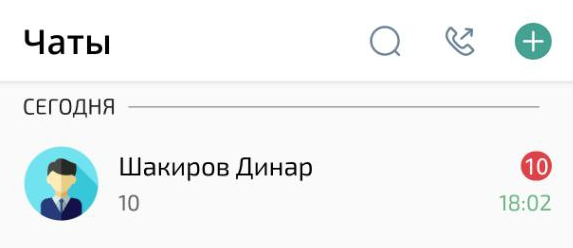
Включить / выключить уведомления чата можно следующими способами:
-
Чаты
 → Открыть чат → Нажать на аватар → Информация о чате → Уведомления → Включить / Выключить
→ Открыть чат → Нажать на аватар → Информация о чате → Уведомления → Включить / Выключить -
Чаты
 → Выбрать чат → Вызвать контекстное меню → Включить уведомления / Отключить уведомления
→ Выбрать чат → Вызвать контекстное меню → Включить уведомления / Отключить уведомления -
Чаты
 → Выбрать чат → Вызвать контекстное меню → Информация о чате (для персонального чата) / Информация о группе (для группового чата) → Уведомления → Включить / Выключить
→ Выбрать чат → Вызвать контекстное меню → Информация о чате (для персонального чата) / Информация о группе (для группового чата) → Уведомления → Включить / Выключить

Очистить чат
| После выполнения действия Очистить чат, история чата очистится у всех участников чата |
| Очистка группового чата доступна только Владельцу чата |
Очистить историю чата можно следующими способами:
-
Чаты
 → Открыть чат → Нажать на аватар → Информация о чате → Очистить чат
→ Открыть чат → Нажать на аватар → Информация о чате → Очистить чат  → Подтвердить очистку
→ Подтвердить очистку -
Чаты
 → Выбрать чат → Вызвать контекстное меню → Информация о чате (для персонального чата) / Информация о группе (для группового чата) → Очистить чат
→ Выбрать чат → Вызвать контекстное меню → Информация о чате (для персонального чата) / Информация о группе (для группового чата) → Очистить чат  → Подтвердить очистку
→ Подтвердить очистку
Удалить чат
| После выполнения действия Удалить чат, чат удалится у всех участников |
| Удаление группового чата доступно только Владельцу чата |
Удалить чат можно следующими способами:
-
Чаты
 → Открыть чат → Нажать на аватар → Информация о чате → Удалить чат
→ Открыть чат → Нажать на аватар → Информация о чате → Удалить чат  → Подтвердить удаление
→ Подтвердить удаление -
Чаты
 → Выбрать чат → Вызвать контекстное меню → Удалить
→ Выбрать чат → Вызвать контекстное меню → Удалить  → Подтвердить удаление
→ Подтвердить удаление -
Чаты
 → Выбрать чат → Вызвать контекстное меню → Информация о чате (для персонального чата) / Информация о группе (для группового чата) → Удалить чат
→ Выбрать чат → Вызвать контекстное меню → Информация о чате (для персонального чата) / Информация о группе (для группового чата) → Удалить чат  → Подтвердить удаление
→ Подтвердить удаление
|
Групповой чат также можно удалить следующим способом: Чаты → Открыть групповой чат → Нажать на аватар → Информация о чате → Нажать кнопку |
Клавиатурные действия с чат-ботом
Для удобства взаимодействия, в чатах с чат-ботами доступна поддержка клавиатурных действий
Для включения поддержки функциональности клавиатурных действий, необходимо:
Чаты ![]() → Выбрать чат с чат-ботом → В панели ввода ввести размерность матрицы кнопок (например, /reply-keyboard matrix:2x2) → Отправить сообщение
→ Выбрать чат с чат-ботом → В панели ввода ввести размерность матрицы кнопок (например, /reply-keyboard matrix:2x2) → Отправить сообщение ![]()
|
Минимальный размер матрицы кнопок: 1х1. Максимальный размер матрицы кнопок: 10х10 |
В панели ввода отобразится кнопка Клавиатурные действия ![]()